iPhone能连接到路由却无法上网怎么解决
发布时间:2017-06-06 13:47
相关话题
有很多小伙伴反映iphone手机连着wifi却无法上网,检查IP、掩码、DNS获取均正常,重置iPhone网络设置,恢复路由设置重启手机均无效,而路由下其他设备一切正常,尝试用笔记本共享无线网络,iPhone连接后却可以上网,具体该怎么解决呢?下面就由小编跟大家分享一下解决方法吧,欢迎大家来阅读学习~
iPhone能连接到路由却无法上网的解决方法
首先用能正常连接路由的电脑访问路由设置界面(一般为192.168.1.1/192.168.0.1),输入账号密码登录。
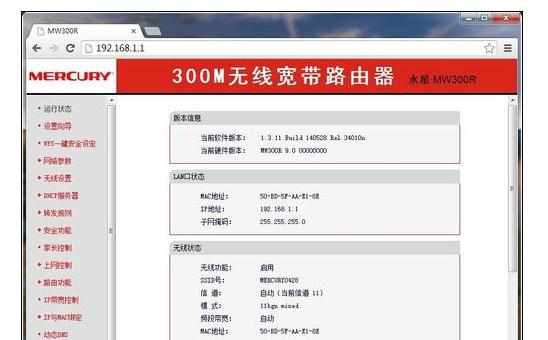
进入“DHCP服务器”下的“服务端列表”选项,查看手机显示的MAC地址,及对应的IP地址。可以记录到txt文档中,因为解决问题时需要用到。

再进入“IP与MAC地址绑定”下的“ARP映射表”,查看对应的IP地址所对应的MAC地址是否一致。如果不一致,恭喜你,就是和我遇到的相同问题。看下面解决办法。

点“IP与MAC地址绑定”下的“静态ARP绑定设置”,点击“添加单个条目”,填入记录的MAC地址及ip地址,保存。
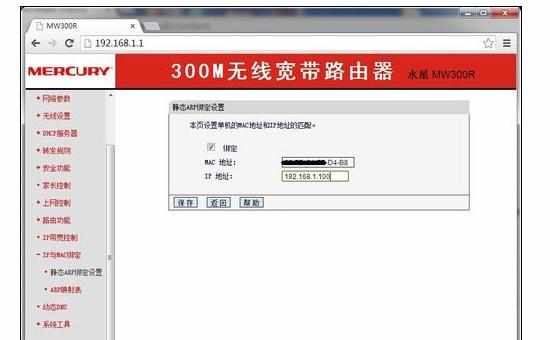
然后确定选定为“绑定”和“启用”,然后点保存
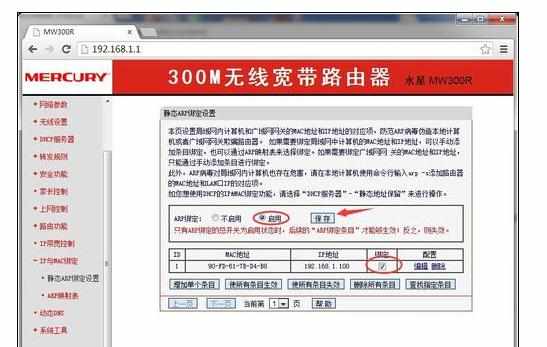
再回到“IP与MAC地址绑定”下的“ARP映射表”界面,显示对应的MAC和IP已经绑定状态就设置成功。现在手机就可以上网了。
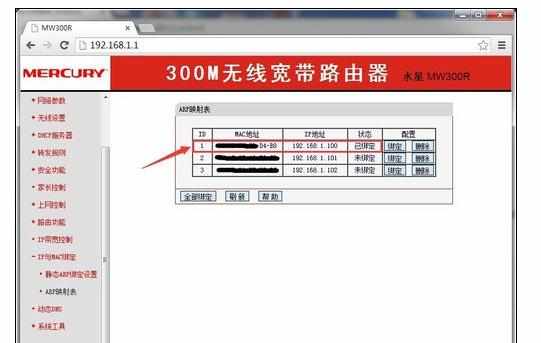
iP

iPhone能连接到路由却无法上网怎么解决的评论条评论